
Sisu
- Fix iOS 8-s ühised sõnad ja kirjed
- Nimetage automaatse korrigeerimise probleemid
- Kiristamine ja automaatne korrigeerimine
- Slangi autokorrektsiooni probleemid
- Parandage iPhone'i sõnaraamatuga autokorrigeerimise probleemid
- Paigaldage parem klaviatuur
- SwiftKey iOS 8 klaviatuur
See juhend näitab teile, kuidas parandada autokorrigeerimise probleeme iOS 8 ja iOS 8.1.1, nii et saate lõpetada naasmise ja nimede, tavaliste sõnade, slängi, lollade paranduste ja vannutussõnade parandamise.
IOS 8-s iPhone'i ja iPadiga automaatne parandamine peaks parandama vigu sättesse, mida sa tegelikult tahad kirjutada, kuid on veel palju autokorrektsioone, mis muudavad tavalised vestlused naeruks või raevukeseks, mis põhjustavad kirjutamisseansid.
Näitame teile, kuidas parandada sõnu, mis sõnasid täielikult muudavad, mida teha, kui iOS 8 otsustab, et sõna, mida kirjutad, ei ole tõeline sõna, kuidas peatada nimi automaatselt probleemide lahendamiseks ja kuidas vanduda või kasutada slengit iOSis 8 ilma sõnu, mida soovite kirjutada.

Lõpeta iOS 8 parandab nende nõuetega seotud probleemid.
Kui te seda teete ühel seadmel, peaks see parandama kõikides seadmetes olevad iOS 8 automaatse parandamise probleemid, kui kasutate mõlemat ja iCloudi sama Apple ID-d.
Lugege edasi, et teada saada, kuidas saate lahendada tavapäraseid iOS 8 automaatse parandamise probleeme, ja kui asjad on tõesti halvad, peate kõigepealt minema viimasele valikule ja kustutama oma isikliku iPhone'i sõnastiku.
Fix iOS 8-s ühised sõnad ja kirjed
Kui kirjutate sõnu, mis autokorrektsiooni ei paranda, saate need sõnad oma iPhone'i sõnastikku lisada, luues otsetee.
See aitab parandada viga, mida iPhone õppis ja lisas teie sõnastikku. Näiteks kirjutasin homme valesti nii palju kordi iPhone'ile, et see automaatselt korrigeerib valesti kirjutatud kirja. Seda saab kasutada ka iOS 8 automaatse parandamise probleemide parandamiseks tavaliste sõnadega, mida iPhone lihtsalt ei tunne.
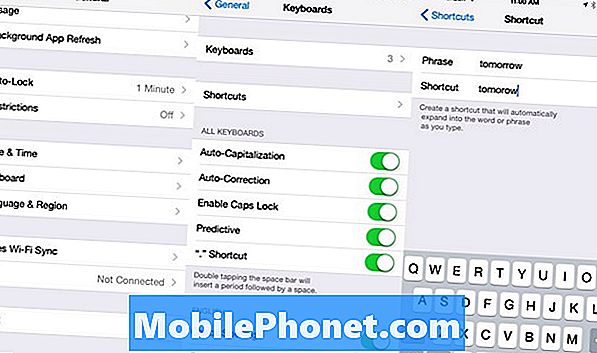
Lisage oma fraasidesse sõnu, et määrata üldised iOS 8 autokorrektsiooni probleemid.
Minema Seaded -> Üldine -> Klaviatuur -> Otseteed. See võimaldab teil lisada otsetee, mis muudab ühe sõna või fraasi teiseks. Sellisel juhul kirjutasin "tomorow" otsetee ja "homme" fraasiks. Nüüd, kui ma kirjutan vale sõna, parandab see automaatselt õige versiooni.
Seda saab kasutada tavaliste sõnade puhul, mida kasutate tööl nagu tööstuse terminid, akronüümid ja palju muud. Kui iPhone on lisatud, hoiab see seda teiste seadmetega sünkroonis, nii et peate ainult ühe seadme õpetama.
Nimetage automaatse korrigeerimise probleemid
Kiire ja lihtsa muutmisega parandage enamik nimesid probleemidest automaatselt. Mis tahes nimi, mis teie kontaktides on, ei tohiks automaatselt parandada.
Kui iPhone säilitab nimesid automaatselt, on hea võimalus, et neid pole kontaktis. Isegi kui teil ei ole isiku kontaktandmeid, võite lisada oma nime oma kontaktidele ja iOS 8 ei muuda seda enam teiseks. Minema Kontaktid -> + -> Sisestage nimed -> Valmis.
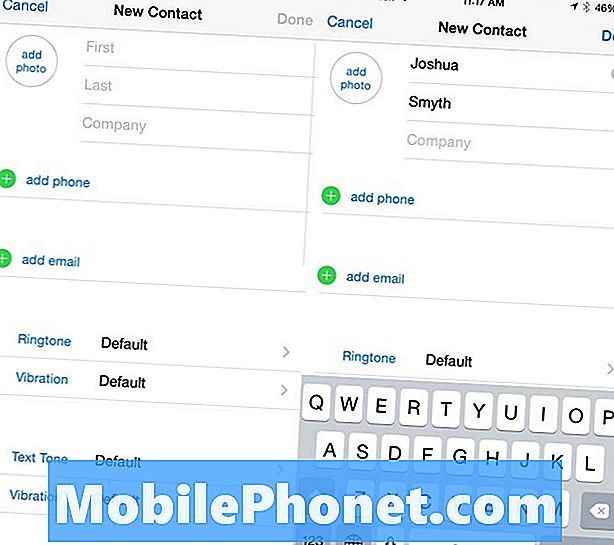
Lisage kontaktidena nimed, et vältida paarituid autokorrektsioone.
Ülaltoodud trikkide abil saate selle lisada ka kiirklahvina, kui sõnastik juba teab nime valet versiooni ja kontakti lisamine seda ei lahenda.
Kiristamine ja automaatne korrigeerimine
On kaks võimalust, kuidas õpetada iPhone'it ja iOS 8-d neelama või vanduma. Saate otsida need need need need sõnad, mida soovite iPhone'ilt meelde jätta, kasutades Safari, mis peaks õpetama iPhone'i, et neid iPhone'i sõnastikus hoida.

Lugege, kuidas iOS 8-ga iPhone'ile needus isegi siis, kui automaatne korrigeerimine teile ei lase.
Teine võimalus, mis võimaldab rohkem kontrolli, on lisada need iPhone'i otseteede sektsioonile. Just nagu esimeses etapis. See võimaldab rohkem kontrollida needusõnu ja võimalust eemaldada need iPhone'ist hiljem ilma iPhone'i sõnaraamatut lähtestamata.
Slangi autokorrektsiooni probleemid
Kasutajatele, kes armastavad kasutada slängi või sisemisi nalju, mis ei räägi traditsioonilistest sõnade õigekirjast, püüab iPhone alati slängi parandada.
Kui kirjutad slängi piisavalt sageli ja parandate iPhone'i slängi kohe pärast seda, kui see sõna automaatselt kontrollib, õpib see slängi. Lihtsam viis on lisada kohandatud otsetee, nagu on kirjeldatud käesoleva juhendi ülaosas.
Parandage iPhone'i sõnaraamatuga autokorrigeerimise probleemid
Kui te ei saa iOS 8-s sisestada ühte sõnumit ilma massiivsete automaatse parandamisprobleemideta, peate võib-olla iPhone'i sõnastiku lähtestama. See hävitab kõik, mida iPhone või iPad sõnastik teie kirjutamisharjumustest teada sai, kuid jätab klaviatuuri otseteed paigale.
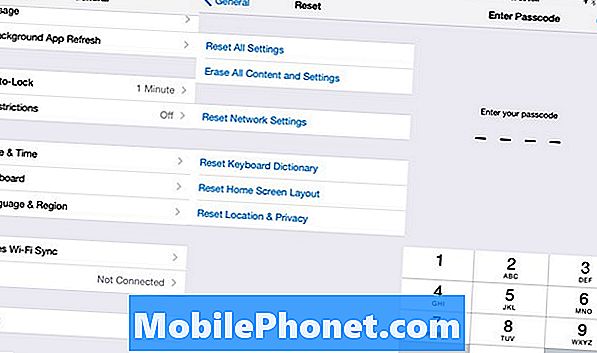
Heres, kuidas saate iOS 8 automaatseid probleeme parandada, kustutades iPhone'i sõnastiku.
Minema Seaded -> Üldine -> Lähtesta -> Nulli klaviatuuri sõnaraamat. Sisestage pääsukood siis küsitakse puudutage punast Reset Dictionary valikut.
See eemaldab iPhone'i sõnastiku täielikult, nii et peate alustama nullist, õpetades seda sõnadest, mida soovite teada.
Paigaldage parem klaviatuur
IOS 8 abil saate installida kolmanda osapoole klaviatuuri, mis suudab teie kirjutamisstiili paremini õppida kui Apple ja pakkuda lahendust tavapärastele automaatse parandamise probleemidele.
SwiftKey on tasuta iOS 8 klaviatuur iPhone'ile ja iPadile, mis suudab parema autokorrigeerimise valiku saamiseks lugeda Facebooki, Twitteri, Gmaili ja muude teenuste kirjutamise stiili. Laadige alla tasuta SwiftKey rakenduse poest ja vaadake allpool olevates slaidides teisi parimaid iPhone'i klaviatuure.
5 parimat iOS 8 klaviatuuri






